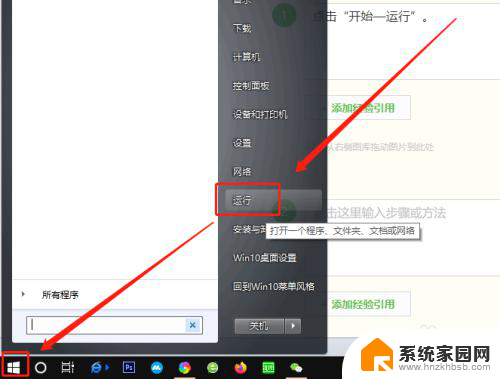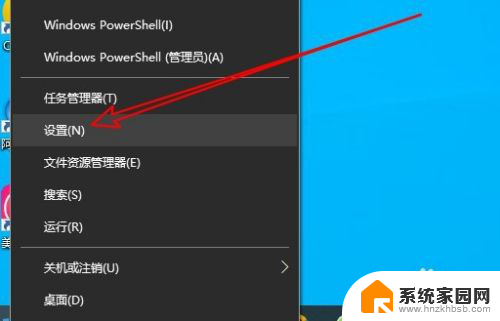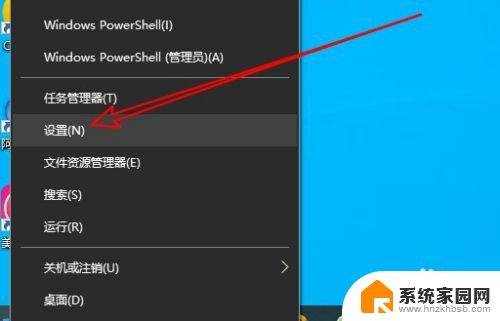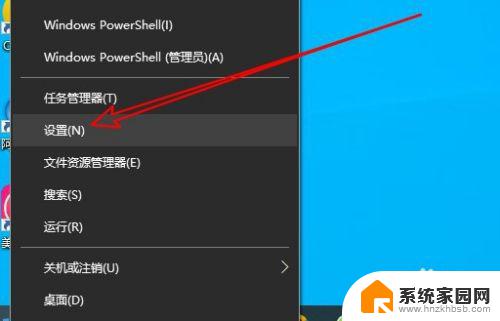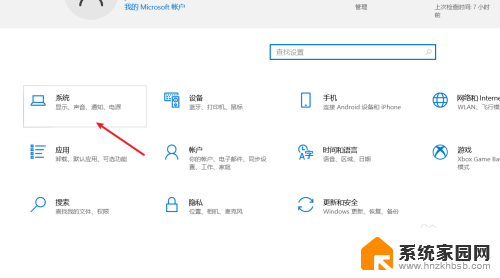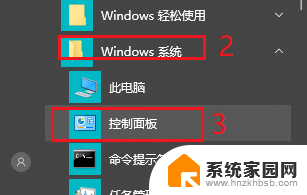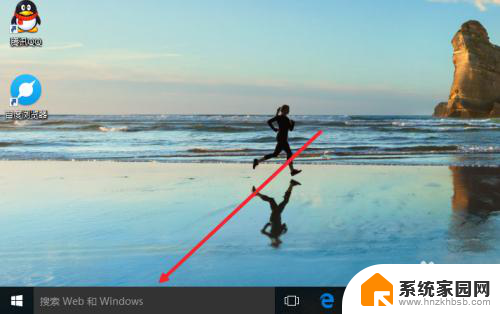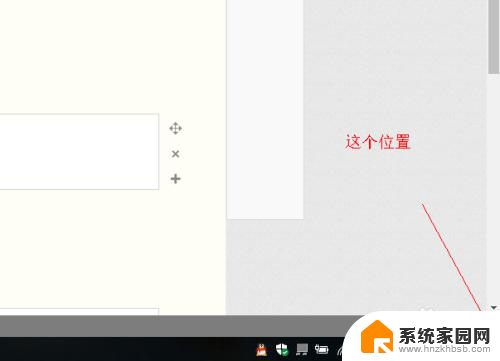win10显示秒钟 Win10怎样设置桌面显示秒钟
更新时间:2024-02-01 10:42:08作者:xiaoliu
Win10操作系统是微软推出的最新一代操作系统,受到了广大用户的热烈欢迎,在Win10中,我们可以根据个人喜好和需求进行各种个性化的设置,其中之一就是设置桌面显示秒钟。在日常生活中,时间对我们来说非常重要,因此在桌面上显示秒钟可以帮助我们更加精准地掌握时间。Win10怎样设置桌面显示秒钟呢?接下来我们将为您介绍几种简单的方法。
方法如下:
1右键点击电脑右下角的“时间”图标。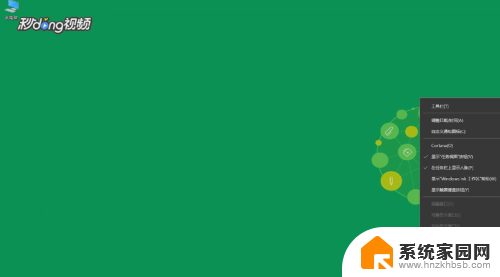 2选择“调整日期/时间”。
2选择“调整日期/时间”。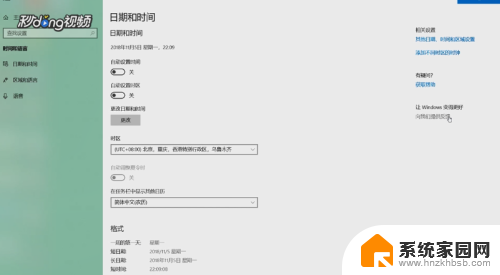 3选择新界面右方的“其他日期,时间和区域设置”--“区域”。
3选择新界面右方的“其他日期,时间和区域设置”--“区域”。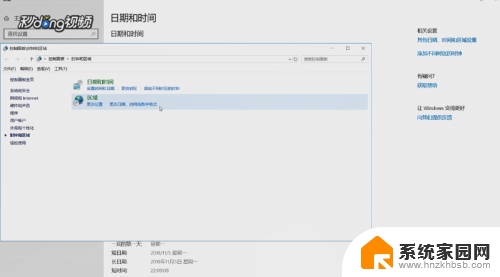 4“其他设置”--“时间”在英文状态下输入“H:mm:ss”--“应用”--“确定”。
4“其他设置”--“时间”在英文状态下输入“H:mm:ss”--“应用”--“确定”。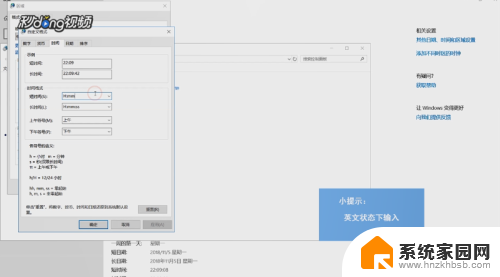 5打开电脑菜单“运行”输入“regedit”。
5打开电脑菜单“运行”输入“regedit”。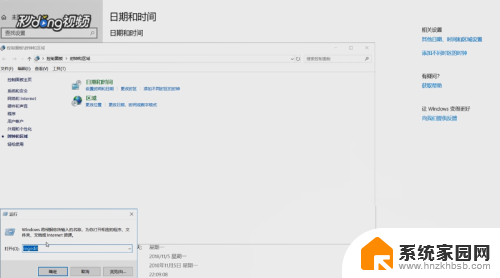 6在“Advanced”处右击--“新建”--“DWORD(32位)”。
6在“Advanced”处右击--“新建”--“DWORD(32位)”。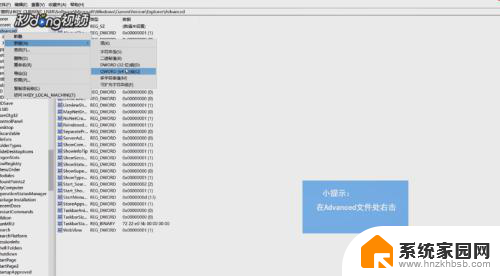 7名称修改为“ShowSecondsInSystemClock”双击文件将数值修改为1,重启电脑即可。
7名称修改为“ShowSecondsInSystemClock”双击文件将数值修改为1,重启电脑即可。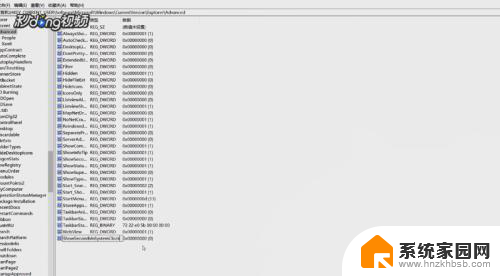
以上就是win10显示秒钟的全部内容,如果还有不清楚的用户可以按照以上小编的方法进行操作,希望对大家有所帮助。